怎么在python中使用selenium实现一个自动刷新功能?相信很多没有经验的人对此束手无策,为此本文总结了问题出现的原因和解决方法,通过这篇文章希望你能解决这个问题。
Python是一种编程语言,内置了许多有效的工具,Python几乎无所不能,该语言通俗易懂、容易入门、功能强大,在许多领域中都有广泛的应用,例如最热门的大数据分析,人工智能,Web开发等。
1 安装Python 和 selenium
(1)下载Python
官网地址: https://www.python.org/ftp/python/3.6.8/python-3.6.8-amd64.exe
百度网盘链接如上所示
(2)安装Python
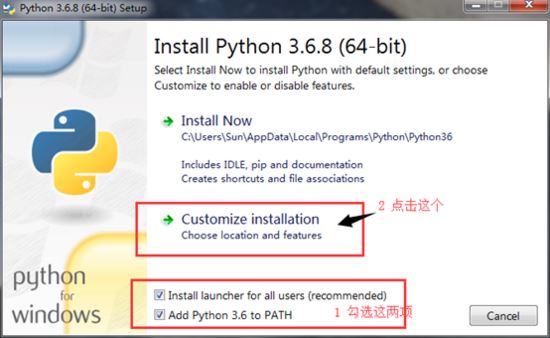

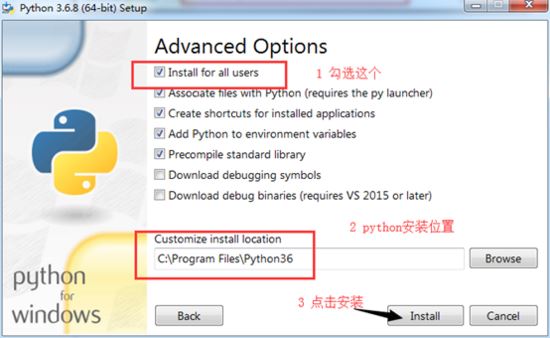
等待安装完毕
(3) 安装 selenium
pip install selenium –i https://www.douban.com/simple2 导入浏览器驱动
此处用的是 Chrome 74,其他浏览器请自行下载对应的驱动
(1)下载chromedriver
百度网盘链接见开头,对应的是谷歌浏览器74版本的驱动
官网下载地址为: http://chromedriver.chromium.org/downloads
找到谷歌浏览器对应的版本进行下载即可
(2)导入
把下载到的chromedriver.exe文件放到python的安装目录的scripts底下
即就是C:\Program Files\Python36\Scripts 目录下
3 获取脚本
import random
import datetime
from selenium import webdriver
from time import sleep
your_account = "前程无忧的用户名"
your_password = "前程无忧的密码"
url = "https://www.51job.com"
# 加启动配置,预防谷歌浏览器安全提示
option = webdriver.ChromeOptions()
option.add_argument('disable-infobars')
# 打开chrome浏览器
browser = webdriver.Chrome(chrome_options=option)
browser.get(url)
# 设置浏览器窗口大小
# browser.set_window_size(1360, 600)
browser.maximize_window()
# 找到登录按钮并点击
sleep(2)
browser.find_element_by_class_name("showLogin").click()
# 输入账号和密码
sleep(3)
username = browser.find_element_by_id("loginname")
sleep(2)
username.send_keys("your_account")
sleep(3)
password = browser.find_element_by_id("password")
sleep(2)
password.send_keys("your_password")
# 点击登录按钮
sleep(3)
ret = browser.find_element_by_id("login_btn").click()
print("登录成功!")
while True:
# 设置简历刷新间隔时间, 单位为秒
# 就是随机间隔10-15秒刷新,按需求调整
waittime = random.randint(10, 15)
sleep(int(waittime))
browser.find_element_by_id("refreshresume").click()
print("简历 在%s 刷新成功" % datetime.datetime.now())看完上述内容,你们掌握怎么在python中使用selenium实现一个自动刷新功能的方法了吗?如果还想学到更多技能或想了解更多相关内容,欢迎关注亿速云行业资讯频道,感谢各位的阅读!
亿速云「云服务器」,即开即用、新一代英特尔至强铂金CPU、三副本存储NVMe SSD云盘,价格低至29元/月。点击查看>>
免责声明:本站发布的内容(图片、视频和文字)以原创、转载和分享为主,文章观点不代表本网站立场,如果涉及侵权请联系站长邮箱:is@yisu.com进行举报,并提供相关证据,一经查实,将立刻删除涉嫌侵权内容。